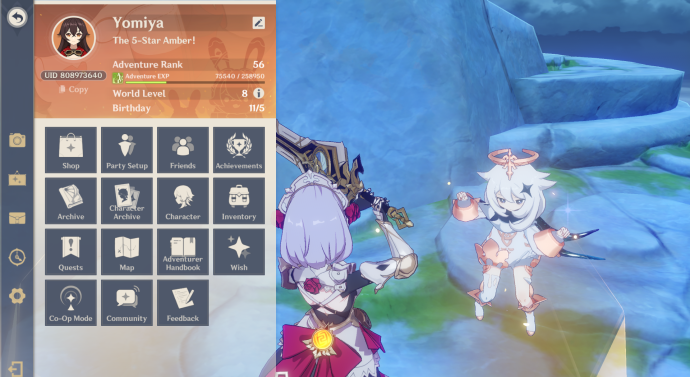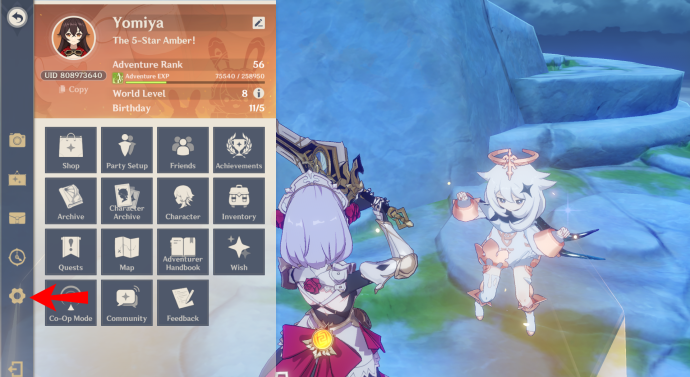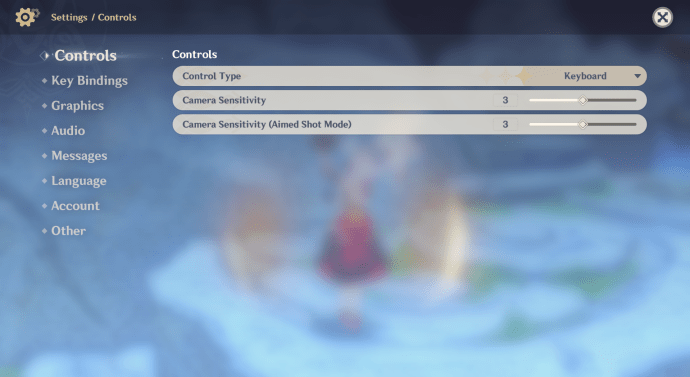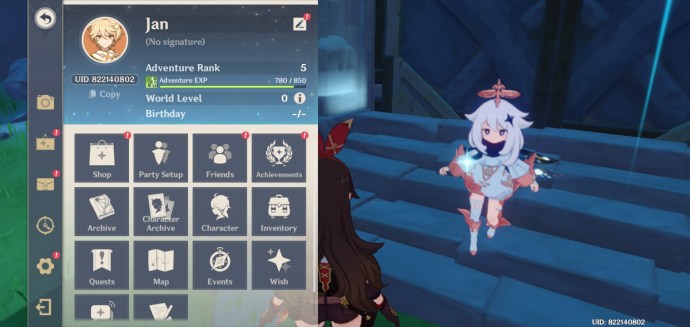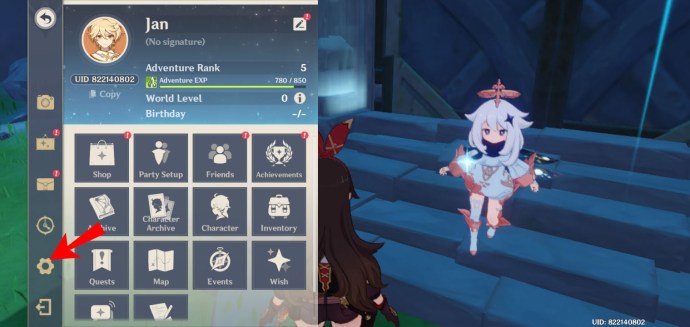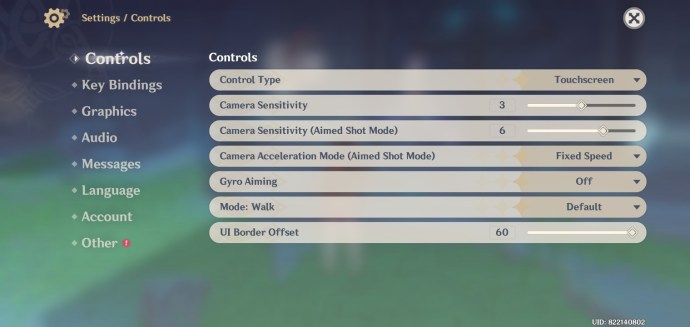Que faites-vous dans Genshin Impact lorsque vous souhaitez modifier la résolution ou vos contrôles ? Vous vous dirigez directement vers le menu Paramètres et effectuez vos modifications. En tant que titre AAA, Genshin Impact dispose d'un haut degré de personnalisation.
Savoir comment ouvrir les paramètres dans Genshin Impact est crucial pour améliorer votre expérience de jeu. Si vous devez ajuster quelque chose, cet article vous montrera comment. Nous répondrons également à certaines questions connexes.
Comment ouvrir les paramètres sur Genshin Impact
Comme Genshin Impact est disponible sur de nombreuses plateformes différentes, les méthodes exactes pour ouvrir le menu Paramètres seront différentes. Le jeu appelle le menu de pause le menu Paimon, du nom de votre petit assistant que vous rencontrez juste après avoir commencé à jouer.
Voici comment cela se fait sur chacune des principales plates-formes.
PS4 et PS5
Sur PS4 et PS5, les jeux sont généralement mis en pause en appuyant sur le bouton Options à droite de la manette. Vous pouvez le trouver juste à côté du bouton triangle et au-dessus du joystick droit. Appuyez dessus pour mettre le jeu en pause et afficher le menu Paimon.
Dans le menu Paimon, vous pouvez déplacer le manche de commande gauche vers le bas jusqu'à ce que vous atteigniez l'icône d'engrenage en bas. C'est l'icône "Paramètres", et il vous suffit de la sélectionner. De là, vous serez amené à un autre menu.
- Lorsque vous jouez à Genshin Impact, appuyez sur le bouton Options.
- Déplacez-vous et sélectionnez l'icône d'engrenage.
- Il s'agit du menu Paramètres.
- Commencez à ajuster les paramètres.
- Une fois terminé, vous pouvez le fermer en appuyant sur le bouton cercle.
Dans le menu des paramètres, vous pouvez modifier vos commandes, votre résolution et d'autres paramètres comme bon vous semble. La PS4 et la PS5 vous permettent également d'utiliser un clavier et une souris pour Genshin Impact. À l'origine, vous étiez bloqué avec les commandes de clavier par défaut, mais une mise à jour a depuis autorisé différentes combinaisons de touches.
L'utilisation d'un clavier pour jouer à Genshin Impact sur une PS4 ou une PS5 offrira des options plus précises, c'est pourquoi certains joueurs le font. Les commandes sont similaires à celles de jouer sur Windows, dont nous parlerons ci-dessous.
Windows 10
Un ordinateur puissant rendra Genshin Impact magnifique puisque miHoYo a beaucoup dépensé en esthétique et en graphisme. Pouvoir utiliser un clavier et une souris est également excellent pour les MMORPG, et Genshin Impact ne fait pas exception.
Voici comment ouvrir les paramètres de Genshin Impact sous Windows :
- Appuyez sur la touche "Echap" de votre clavier.
- Le menu Paimon apparaîtra.
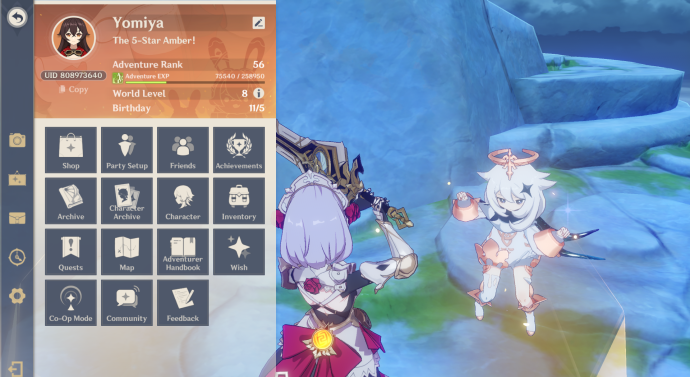
- Déplacez votre souris sur l'icône d'engrenage.
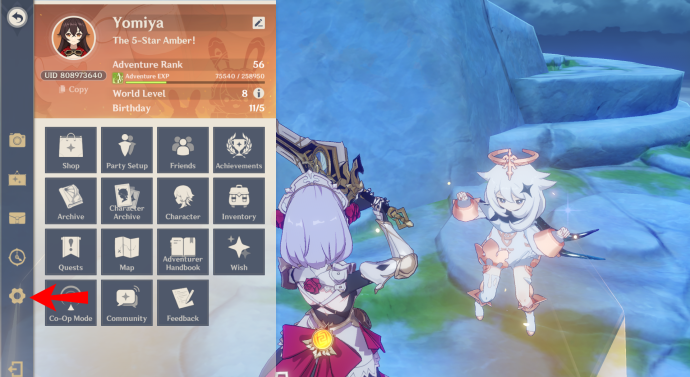
- Cliquez sur l'icône d'engrenage.
- Le menu Paramètres apparaîtra à l'écran.
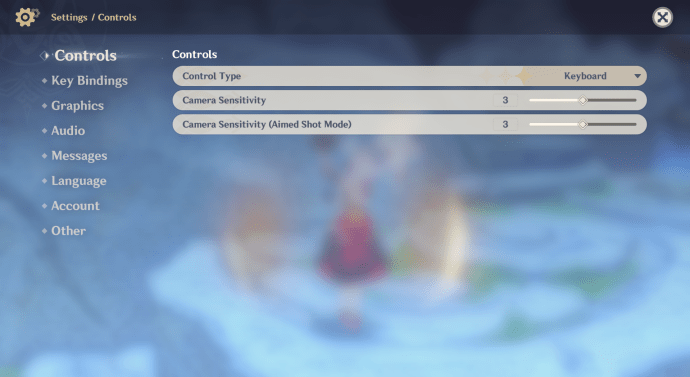
- Commencez à personnaliser votre expérience de jeu.
- Fermez le menu une fois que vous avez terminé.
Sur PC, vous pouvez également utiliser une manette pour jouer au jeu. Les étapes pour modifier vos paramètres doivent être les mêmes que dans la section ci-dessus. Cependant, selon votre contrôleur, les boutons exacts à appuyer peuvent différer.
Notamment, la manette Nintendo Switch Pro n'est pas prise en charge sans l'utilisation de programmes tiers. Certains utilisateurs prétendent que l'exécution de Genshin Impact via Steam fonctionne, mais quelques autres nécessitent des programmes supplémentaires. En tant que tel, nous vous déconseillons d'utiliser une manette Pro pour jouer à Genshin Impact.
Vous pouvez connecter de nombreux types de contrôleurs, tels que des contrôleurs Xbox One/X/S, des contrôleurs PS4/PS5 et même des joysticks tiers. Tant que le jeu reconnaît la manette et s'y associe, vous pouvez jouer avec une manette sur PC.
Vous avez également plus de contrôle sur les graphiques sur PC. Étant donné que les PC Windows ont tendance à vous permettre d'ajuster la résolution de l'écran de SD à HD et au-dessus, vous pouvez l'ajuster afin que votre ordinateur ne soit pas surchargé.
Android
Jouer sur Android vous obligera à utiliser l'écran tactile pour contrôler le personnage. Comme tout est à l'écran, vous pouvez appuyer par erreur sur le mauvais bouton. miHoYo a décidé d'attribuer le menu Paimon sur Android en appuyant sur Paimon à la place.
Son icône est située dans le coin supérieur gauche, un peu à gauche de la carte. Comme vous n'avez rien sur quoi appuyer pendant le combat, placer l'icône Paimon à cet endroit est un excellent moyen d'éviter les accidents.
Voici comment accéder au menu Paramètres sur Android :
- Lorsque vous jouez à Genshin Impact sur votre téléphone Android, appuyez sur Paimon.

- Le menu Paimon apparaîtra à l'écran.
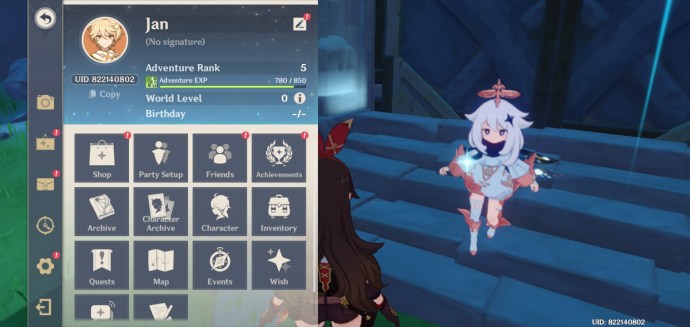
- Appuyez sur l'icône d'engrenage près du bas.
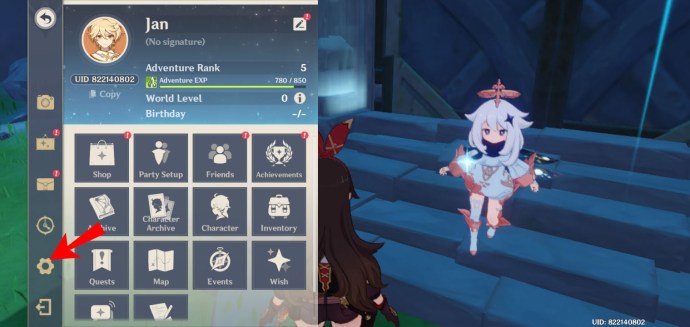
- Le menu Paramètres apparaîtra.
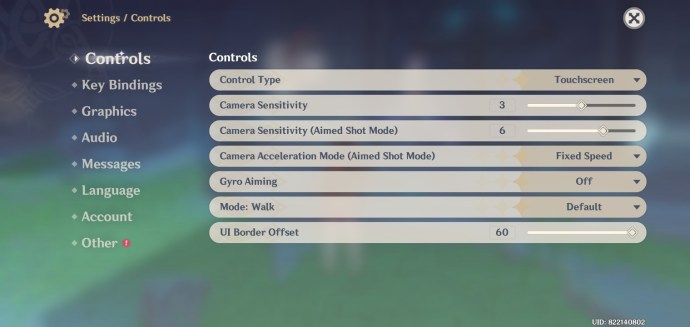
- Commencez à jouer avec les paramètres.
- Lorsque vous avez terminé, appuyez sur le grand « X » en haut à droite pour quitter.
Sur Android, vous avez un certain contrôle sur les graphismes, mais pas autant que sur Windows. Vous pouvez sélectionner des qualités graphiques les plus basses aux plus élevées ou quelque chose de personnalisé. Vous pouvez également ajuster les valeurs FPS.
Ceux-ci et les autres paramètres graphiques ne doivent être activés que si votre appareil Android est puissant. Nous vous recommandons de baisser les graphiques pour les téléphones inférieurs, car ils risquent de ne pas exécuter correctement les paramètres supérieurs.
Si vous remarquez des chutes d'images et des décalages, nous vous recommandons de réduire vos paramètres afin que le jeu puisse fonctionner sans problème. Ces hoquets peuvent vous faire mourir dans le jeu ou rendre la navigation infernale.
iPhone
Genshin Impact est également disponible sur iPhone et autres appareils iOS. Le jeu est fonctionnellement identique à sa version Android. Vous pouvez utiliser les mêmes commandes que sur Android.
Voici comment ajuster les paramètres sur un iPhone :
- Lorsque vous jouez à Genshin Impact sur votre iPhone, appuyez sur l'icône de Paimon en haut à gauche.
- Le menu Paimon apparaîtra à l'écran.
- Appuyez sur l'icône d'engrenage près du bas.
- Le menu Paramètres apparaîtra.
- Commencez à jouer avec les paramètres.
- Lorsque vous avez terminé, appuyez sur le grand « X » en haut à droite pour sortir.
Vous pouvez accéder aux mêmes paramètres graphiques sur iPhone que ceux dont nous avons parlé dans la section Android. Les iPhones sont convenables pour les jeux, mais ils peuvent toujours chauffer rapidement. Par conséquent, nous vous recommandons de régler vos graphiques sur moyen.
Avoir des réglages intermédiaires ne ruinera pas trop l'esthétique de Genshin Impact, et vous ne risquerez pas que votre téléphone devienne un four. Si votre téléphone chauffe, cela signifie qu'il a du mal à exécuter le jeu. Vous trouverez également inconfortable de jouer sur votre téléphone lorsqu'il fait chaud.
Que pouvez-vous régler dans le menu Paramètres ?
Certains des aspects que vous pouvez régler dans le menu Paramètres de Genshin Impact sont :
- Les contrôles
- Graphique
- l'audio
- messages
- Langue
- Compte
Selon votre plate-forme, il existe d'autres paramètres dans ces catégories. Par exemple, sur PC, vous pouvez choisir d'activer V-Sync, Motion Blur, etc. Les plates-formes mobiles et PS4/PS5 ont globalement moins d'options, mais la structure générale du menu est la même.
FAQ supplémentaires
Comment régler ma fenêtre d'impact Genshin ?
Avant de lancer le jeu, vous pouvez configurer les paramètres graphiques en dehors du jeu. Cela vous permet de les ajuster.
1. Ouvrez le lanceur.
2. Maintenez le bouton « Shift » enfoncé et cliquez sur « Lancer ».
3. Maintenez le bouton enfoncé jusqu'à ce que la fenêtre Configuration apparaisse.
4. Vous pouvez ajuster la résolution et choisir plein écran ou fenêtré dans ce menu.
5. Lorsque vous avez terminé, vous pouvez cliquer sur « Jouer ! » au dessous de.
C'est un moyen pratique d'ajuster les graphismes du jeu sans le lancer au préalable.
Parfois, la fenêtre du lanceur apparaît trop grande pour votre moniteur, vous ne pouvez donc pas jouer. Ne vous inquiétez pas, nous avons un moyen de résoudre ce problème.
1. Faites un clic droit sur votre raccourci Genshin Impact.
2. Sélectionnez « Propriétés ».

3. Accédez à « Compatibilité ».

4. Sélectionnez « Modifier les paramètres DPI élevés ».

5. Sous « Remplacement de la mise à l'échelle haute résolution », cochez la case à côté de « Remplacer le comportement de la mise à l'échelle haute résolution ».

6. Dans le menu déroulant sous cette ligne de texte, sélectionnez « Système ».

7. Cliquez sur OK et recommencez sur la page suivante.

8. Redémarrez votre PC et le problème devrait disparaître.
Genshin Impact sera-t-il sur Switch ?
Genshin pour Switch est en cours de développement. Cependant, le jeu a rencontré quelques difficultés concernant le matériel de la Nintendo Switch. Les développeurs ont déclaré que certains des problèmes rencontrés incluent des microtransactions et plus encore.
La version Switch est en développement depuis janvier 2020, mais au moment de la rédaction, il y a très peu de nouvelles à ce sujet. Nous imaginons qu'il faudra un certain temps avant qu'il ne soit disponible. À sa sortie, tous les fans de Genshin Impact se réjouiront.
Comme les autres versions, la version Switch devrait permettre un multijoueur multiplateforme complet. Pour l'instant, nous ne pouvons qu'attendre que miHoYo s'attaque à tous les problèmes avant de faire de la version Switch une réalité.
Comment votre ordinateur peut-il si bien exécuter Genshin Impact ?
Il est important de savoir comment ouvrir les paramètres dans Genshin Impact, car vous pouvez rendre votre expérience encore plus mémorable. miHoYo a investi beaucoup de ressources dans la création d'un beau jeu avec de nombreuses options de personnalisation. Vous devriez profiter du menu des paramètres.
Quels sont vos paramètres graphiques pour Genshin Impact ? Sur quelle plateforme préférez-vous jouer au jeu ? Vous pouvez nous le dire dans la section commentaires, nous sommes ravis de le lire!